Deze wikiHow leert je hoe je een Facebook-bedrijf, fan of themapagina verwijdert waarvan je de eigenaar bent. U kunt Facebook-pagina's zowel op een computer als in de mobiele Facebook-app voor iPhone en Android verwijderen. Als u probeert uw Facebook-account en profielpagina te verwijderen, raadpleegt u Permanent een Facebook-account verwijderen.
Methode één van de twee:
Op het bureaublad
-
 1 Open Facebook. Ga naar https://www.facebook.com/ in de browser van uw computer. Hiermee wordt je Facebook Nieuws Feed geopend als je bent ingelogd.
1 Open Facebook. Ga naar https://www.facebook.com/ in de browser van uw computer. Hiermee wordt je Facebook Nieuws Feed geopend als je bent ingelogd. - Als u niet bent ingelogd, voert u uw e-mailadres en wachtwoord in de rechterbovenhoek van de pagina in.
-
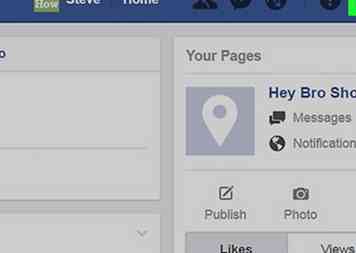 2 Klik op het "Menu"
2 Klik op het "Menu"  icoon. Het staat in de rechterbovenhoek van de pagina. Er verschijnt een vervolgkeuzemenu.
icoon. Het staat in de rechterbovenhoek van de pagina. Er verschijnt een vervolgkeuzemenu. -
 3 Klik Beheer pagina's. U vindt deze optie in het midden van het vervolgkeuzemenu.
3 Klik Beheer pagina's. U vindt deze optie in het midden van het vervolgkeuzemenu. - Als u de naam van uw pagina boven aan dit vervolgkeuzemenu ziet, klikt u op de naam ervan en slaat u de volgende stap over.
-
 4 Selecteer uw pagina. Klik op de naam van de pagina die u wilt verwijderen.
4 Selecteer uw pagina. Klik op de naam van de pagina die u wilt verwijderen. -
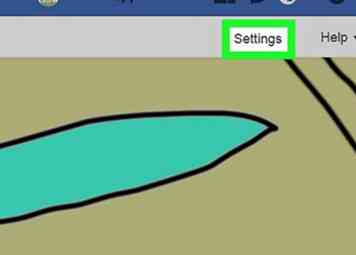 5 Klik instellingen. Het is een tabblad bovenaan de pagina. Als u dit doet, gaat u naar de pagina Instellingen van de pagina.
5 Klik instellingen. Het is een tabblad bovenaan de pagina. Als u dit doet, gaat u naar de pagina Instellingen van de pagina. - 6 Klik op de Algemeen tab. Je ziet het bovenaan de lijst met opties aan de linkerkant van de pagina.
-
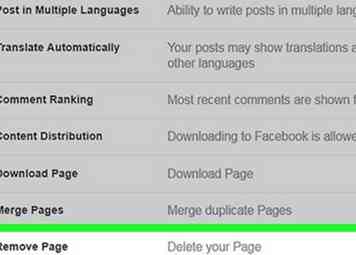 7 Scroll naar beneden en klik Pagina verwijderen. Deze optie bevindt zich onderaan de pagina. Als u erop klikt, wordt de titel uitgevouwen en wordt een extra optie weergegeven.
7 Scroll naar beneden en klik Pagina verwijderen. Deze optie bevindt zich onderaan de pagina. Als u erop klikt, wordt de titel uitgevouwen en wordt een extra optie weergegeven. - 8 Klik Permanent verwijderen [pagina]. Het staat onder de kop 'Pagina verwijderen'.
- Als uw pagina bijvoorbeeld 'Pickles> Olijven' heet, klikt u op Verwijder Pickles> Olijven definitief hier.
- 9 Klik Pagina verwijderen als daarom gevraagd wordt. Als u dit doet, wordt uw pagina onmiddellijk verwijderd; wanneer Facebook u vraagt om te klikken OK, uw pagina is succesvol verwijderd.
Methode twee van twee:
Op mobiel
-
 1 Open Facebook. Tik op het pictogram van de Facebook-app, dat lijkt op een witte "f" op een donkerblauwe achtergrond. Hiermee wordt uw nieuwsfeed geopend als u bent aangemeld.
1 Open Facebook. Tik op het pictogram van de Facebook-app, dat lijkt op een witte "f" op een donkerblauwe achtergrond. Hiermee wordt uw nieuwsfeed geopend als u bent aangemeld. - Als u niet bent aangemeld bij Facebook, voert u uw e-mailadres (of telefoonnummer) en wachtwoord in voordat u doorgaat.
-
 2 Kraan ☰. Het bevindt zich in de rechterbenedenhoek van het scherm (iPhone) of aan de bovenkant van het scherm (Android). Een menu verschijnt.
2 Kraan ☰. Het bevindt zich in de rechterbenedenhoek van het scherm (iPhone) of aan de bovenkant van het scherm (Android). Een menu verschijnt. - 3 Kraan Mijn pagina's. Deze optie staat bovenaan het menu.
- Scroll op Android naar beneden indien nodig en tik op Pages.
-
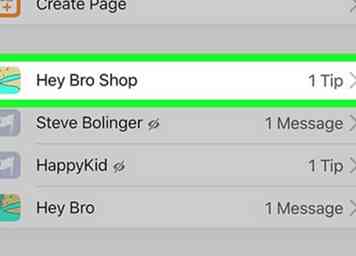 4 Selecteer uw pagina. Tik op de naam van de pagina die u wilt verwijderen. Hierdoor wordt de pagina geopend.
4 Selecteer uw pagina. Tik op de naam van de pagina die u wilt verwijderen. Hierdoor wordt de pagina geopend. - 5 Kraan Pagina bewerken. Dit potloodvormige pictogram bevindt zich onder de paginakop. Als u erop tikt, wordt een menu weergegeven.
- Als u de. Niet kunt vinden Pagina bewerken optie, tik in plaats daarvan op de ⋯ pictogram in de rechterbovenhoek van het scherm en tik vervolgens op Pagina bewerken in het resulterende menu.
- 6 Kraan instellingen. Deze optie staat in het menu. Als u dit doet, worden de instellingen van de pagina geopend.
-
 7 Kraan Algemeen. Het staat bovenaan het menu.
7 Kraan Algemeen. Het staat bovenaan het menu. - 8 Scrol omlaag naar de kop 'Pagina verwijderen'. U vindt deze kop onder aan de pagina.
- 9 Kraan Permanent verwijderen [pagina]. Het is een link in het gedeelte 'Pagina verwijderen'.
- Als uw pagina bijvoorbeeld 'Konijn Waardering Dag' wordt genoemd, tikt u op Konijn Waardering Dag definitief verwijderen hier.
- 10 Kraan Pagina verwijderen als daarom gevraagd wordt. Hiermee wordt je pagina onmiddellijk verwijderd; zodra je wordt gevraagd om te tikken OK, uw pagina is verwijderd.
- Je kunt dit proces niet ongedaan maken.
Facebook
Twitter
Google+
 Minotauromaquia
Minotauromaquia
 1 Open Facebook. Ga naar https://www.facebook.com/ in de browser van uw computer. Hiermee wordt je Facebook Nieuws Feed geopend als je bent ingelogd.
1 Open Facebook. Ga naar https://www.facebook.com/ in de browser van uw computer. Hiermee wordt je Facebook Nieuws Feed geopend als je bent ingelogd. 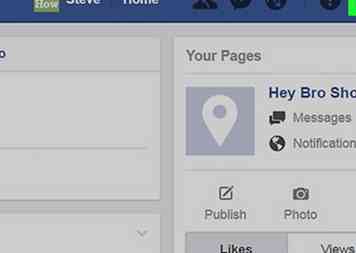 2 Klik op het "Menu"
2 Klik op het "Menu"  icoon. Het staat in de rechterbovenhoek van de pagina. Er verschijnt een vervolgkeuzemenu.
icoon. Het staat in de rechterbovenhoek van de pagina. Er verschijnt een vervolgkeuzemenu.  3 Klik
3 Klik  4 Selecteer uw pagina. Klik op de naam van de pagina die u wilt verwijderen.
4 Selecteer uw pagina. Klik op de naam van de pagina die u wilt verwijderen. 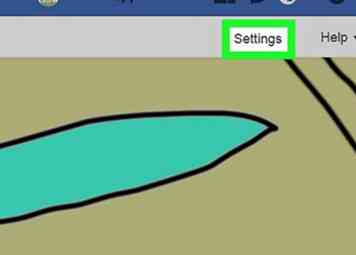 5 Klik
5 Klik 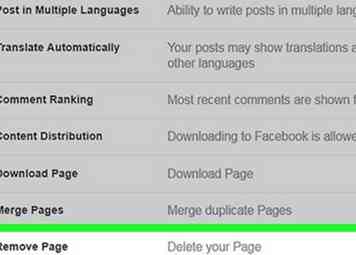 7 Scroll naar beneden en klik
7 Scroll naar beneden en klik  1 Open Facebook. Tik op het pictogram van de Facebook-app, dat lijkt op een witte "f" op een donkerblauwe achtergrond. Hiermee wordt uw nieuwsfeed geopend als u bent aangemeld.
1 Open Facebook. Tik op het pictogram van de Facebook-app, dat lijkt op een witte "f" op een donkerblauwe achtergrond. Hiermee wordt uw nieuwsfeed geopend als u bent aangemeld.  2 Kraan
2 Kraan 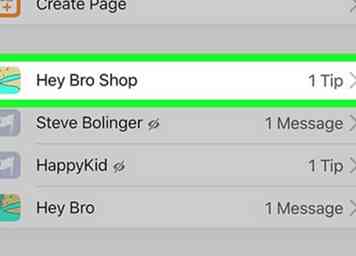 4 Selecteer uw pagina. Tik op de naam van de pagina die u wilt verwijderen. Hierdoor wordt de pagina geopend.
4 Selecteer uw pagina. Tik op de naam van de pagina die u wilt verwijderen. Hierdoor wordt de pagina geopend.  7 Kraan
7 Kraan